在电脑操作中,有时我们需要重新安装系统,而使用U盘来进行系统安装已成为一种常见的选择。本文将详细介绍如何使用U盘来进行电脑系统的安装。

1.准备工作
在开始U盘安装系统之前,需要先准备一些必要的工具。准备一个容量大于8GB的U盘,并确保其中没有重要数据。确保已经下载好了你所需要的系统镜像文件。备份好你电脑中的重要文件和数据。

2.格式化U盘
在将U盘用于安装系统之前,需要先格式化U盘以确保它是干净的。打开电脑上的磁盘管理工具,在其中找到U盘对应的磁盘,在操作菜单中选择“格式化”,并按照默认设置进行格式化。
3.创建可引导U盘
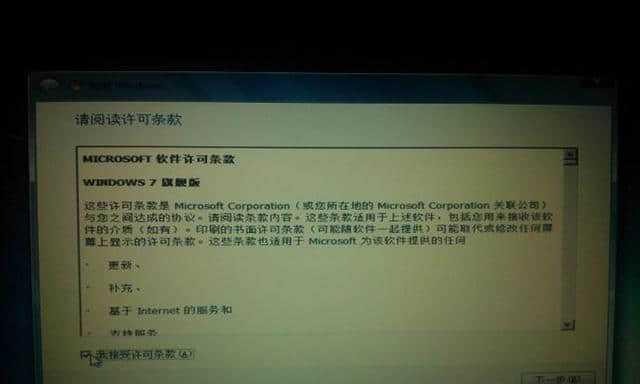
创建一个可引导U盘是进行系统安装的关键步骤之一。你可以使用第三方软件如Rufus或者Windows自带的工具来创建可引导U盘。打开所选软件,选择U盘作为目标磁盘,然后选择系统镜像文件并开始制作可引导U盘。
4.设置启动顺序
在电脑重新启动之前,你需要进入BIOS界面并设置U盘作为启动顺序中的第一选项。在电脑开机时按下相应的按键(通常是Del或F2键)进入BIOS设置,然后找到“启动顺序”或类似选项,将U盘移到第一位,保存并退出设置。
5.重启电脑
完成上述设置后,你可以重启电脑。在重启过程中,系统会自动从U盘启动,并进入安装界面。
6.开始系统安装
进入安装界面后,按照屏幕上的指示进行系统安装。通常,你需要选择安装语言、接受许可协议,并选择安装位置等。
7.系统安装时间
系统安装时间因电脑配置和系统版本而异。一般来说,安装过程可能需要几分钟到几十分钟不等。在安装过程中,请耐心等待。
8.系统设置
安装完成后,系统会提示你进行一些基本设置,如选择时区、设置用户名和密码等。按照屏幕上的指示完成设置。
9.更新系统和驱动程序
安装完成后,及时更新系统和驱动程序是非常重要的。通过系统自带的更新功能或者访问官方网站下载最新的驱动程序来保持系统的稳定和安全。
10.安装必要的软件
系统安装完成后,你可能需要安装一些必要的软件来满足你的工作或娱乐需求。通过访问官方网站或使用第三方软件管理工具来安装所需软件。
11.备份重要文件和数据
在开始正常使用电脑之前,务必备份重要文件和数据。这可以通过将它们复制到外部硬盘或云存储服务中来完成。
12.进行系统优化
为了提高电脑性能和使用体验,你可以进行一些系统优化设置,如禁用不必要的启动项、清理临时文件等。
13.定期更新系统和软件
为了保持系统的稳定和安全,定期更新操作系统和安装的软件非常重要。开启自动更新功能或者手动检查更新并及时安装。
14.学习更多技巧和操作
探索更多有关操作系统的技巧和操作方法,可以让你更好地了解和利用电脑。可以通过网上教程、论坛、书籍等途径学习。
15.遇到问题寻求帮助
在使用U盘安装系统的过程中,如果遇到问题或困惑,可以通过搜索引擎、电脑论坛或向专业人士寻求帮助。
使用U盘安装启动电脑系统是一种方便快捷的方法,通过本文所介绍的步骤,相信读者能够顺利完成系统安装,并获得良好的使用体验。记住备份重要文件和定期更新系统和软件是保持电脑稳定和安全的关键。祝愿读者能够享受到优秀的系统性能!







